Иногда общение с подписчиками отнимает много времени. Решите эту проблему с помощью чат-бота VK. 24/7 он будет отвечать на вопросы клиентов и вовлекать их в воронку продаж, пока вы занимаетесь более важными делами.
С помощью нашей инструкции вы сможете за пару часов сделать и настроить чат-бота для группы «ВКонтакте». Кстати, перед созданием бота не забудьте сделать качественное оформление соцсетей.
Что может делать чат-бот VK
Вовлечь подписчика в событие или рассылку. С помощью функции «Реакция на подписку в сообщество» пригласите новичка подписаться на рассылку, расскажите ему о новой акции или розыгрыше.
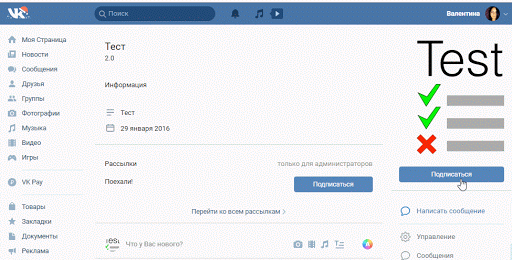
Привлечение подписчика в рассылку с помощью чат-бота
Удержать подписчика от выхода из сообщества. Когда пользователь нажмет на кнопку «Отписаться», чат-бот отправит письмо со словами сожаления или предложит скидку.
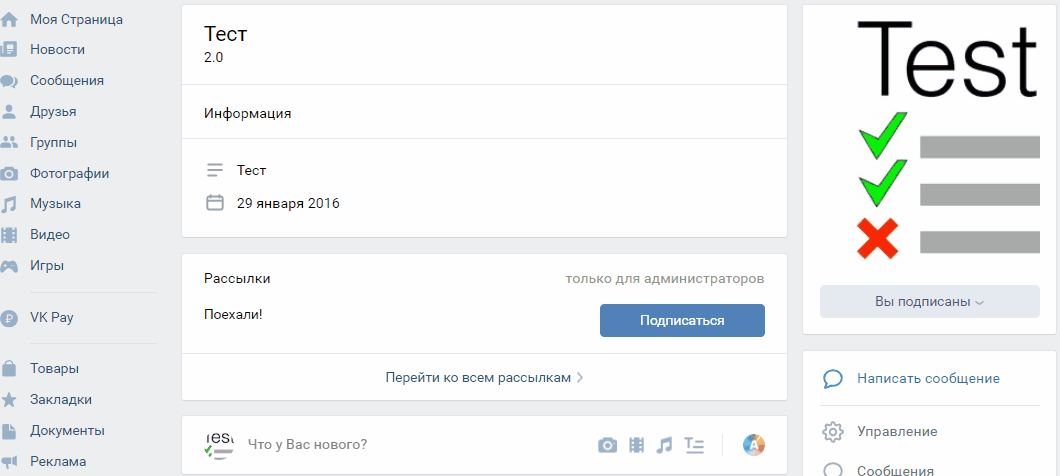
С помощью реакций чат-бота можно удержать клиента от отписки
Помочь клиенту решить вопрос. Чат-бот подберет нужный товар, расскажет о скидках или упростит навигацию по сообществу. С помощью определенных команд подписчик может запросить интересующую информацию, а чат-бот ее даст.
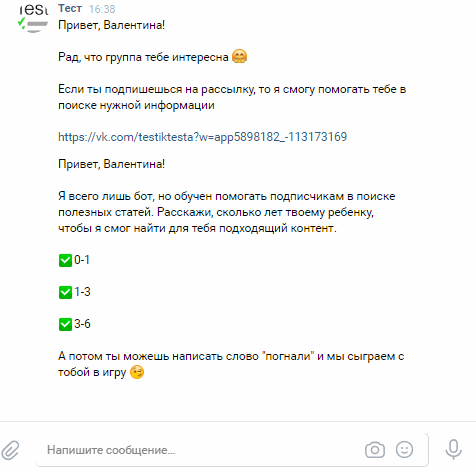
Чат-бот поможет решить вопросы без вашего участия
Провести игры, опросы, конкурсы. Чат-бот развлечет пользователя игрой или соберет нужную информацию о целевой аудитории с помощью опроса.

Запустите геймификацию с помощью чат-бота
Дать ответы на частые вопросы. Пользователь может написать, потому что ему просто скучно, или захочет узнать больше о товаре. Чат-бот ответит покупателю и задаст уточняющие вопросы.
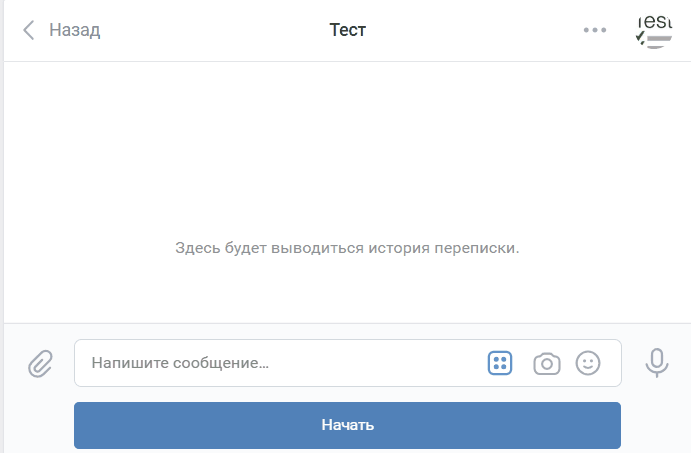
Общайтесь с клиентами по душам или продавайте свои товары с помощью чат-бота
Далее мы покажем, как создать и настроить чат-бота с помощью конструктора Robochat.io и сервиса рассылок Senler.
Регистрация группы в Robochat.io
После регистрации в сервисе привяжите сообщество к личному кабинету.
- Выберите из списка группу, где будет работать чат-бот.
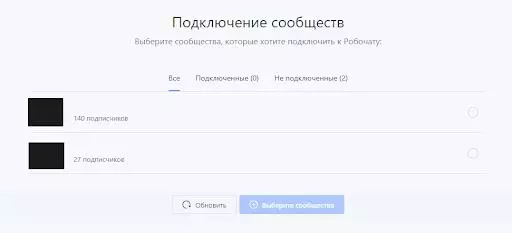
Выберите нужную группу для подключения чат-бота
- Дайте сервису доступ к сообществу.
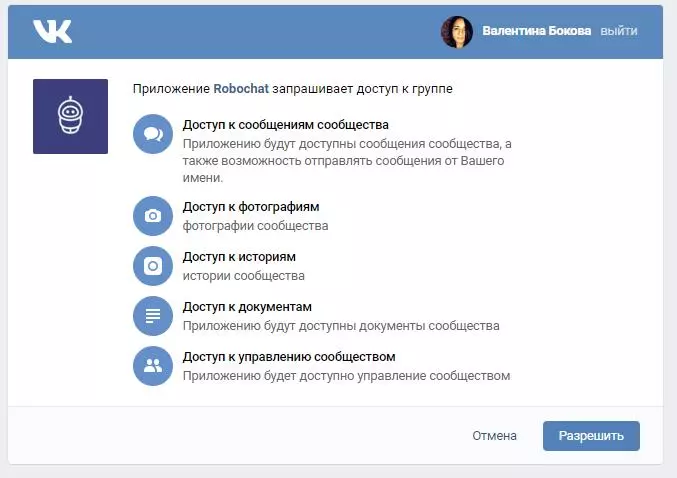
Дайте доступ к сообществу, чтобы чат-бот работал корректно
- Подключите стартовый шаблон, чтобы начать работу с чат-ботом.
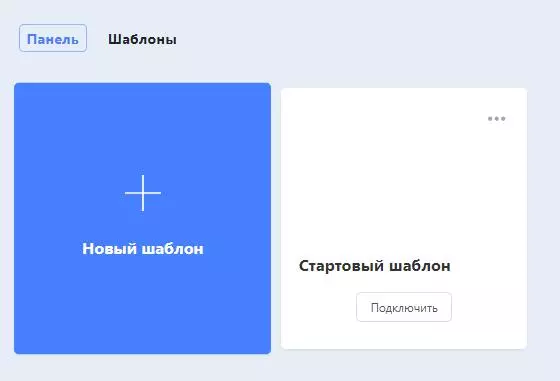
Нажмите кнопку «Подключить»
Сервис привяжет к шаблону группу и откроет рабочий кабинет. Надо сразу поставить настройки, чтобы бот выключался, если администратор вступит в диалог с подписчиком.
- В левой колонке нажмите кнопку «Управление ботом».
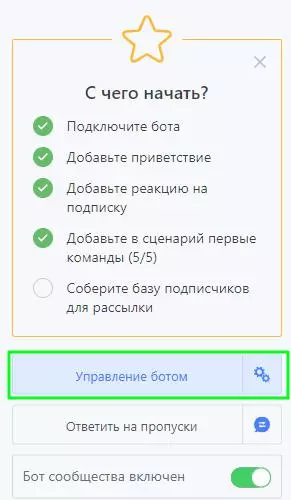
Настройте бота, чтобы он не мешал в случае если администратор вступит в разговор
- Укажите время, в течение которого бот не сможет вмешаться в диалог → сохранить.
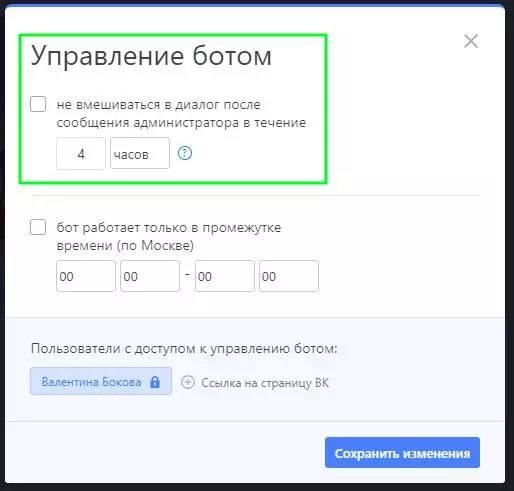
В течение четырех часов после ответа администратора, бот не сможет вмешаться в диалог
В правой стороне находятся разделы реакций, по которым можно настроить чат-бота.
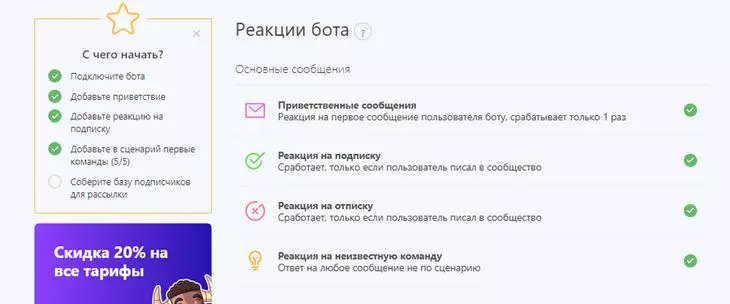
Рабочий кабинет в сервисе Robochat.io
На скриншоте вы увидите пункты, по которым можно настроить бота. В статье цепочка реакций будет настраиваться по воронке продаж.

Реакция на подписку
Человек решил подписаться на ваше сообщество – это шанс вовлечь его в авторассылку.
- Перейдите в пункт «Реакция на подписку».
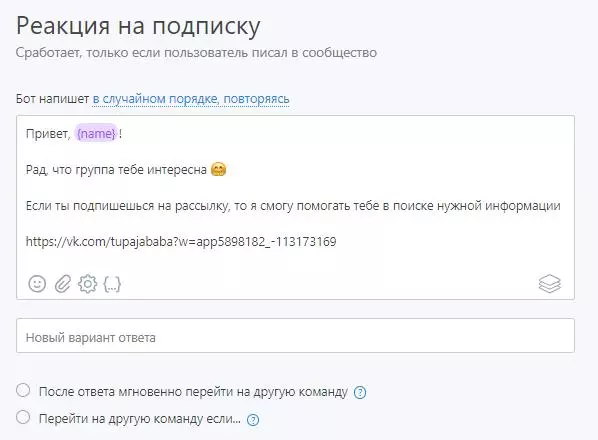
Настройка реакции чат-бота на вступление пользователя в сообщество
- Поприветствуйте подписчика в письме, предложите помощь в навигации по контенту через рассылку.
В итоге, когда человек подпишется на группу, ему придет сообщение от чат-бота.

Сообщение от чат-бота в ответ на подписку
Реакция на отписку
Заходим в раздел «Реакция на отписку» и делаем то же, что и в предыдущем пункте. Пишем текст, которое пользователь получит, когда нажмет кнопку «Отписаться».
После отписки пользователь может увидеть, например, такое сообщение от чат-бота «ВКонтакте».

Реакция на отписку от сообщества
Приветственное сообщение с помощью Senler
В «Робочате» приветственное сообщение отправляется только один раз. Это не очень удобно, ведь подписчик может несколько раз отписаться и подписаться на рассылку. Поэтому сообщение-приветствие лучше подключить через сервис рассылок. Я пользуюсь Senler.
Зайдите в личный кабинет своего сервиса рассылки.
- Рассылки → новая рассылка.
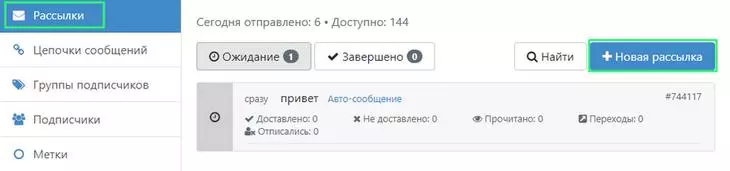
Оформление приветственного сообщения в сервисе рассылок
- Напишите приветственное сообщение и добавьте ключевые слова, на которые будет реагировать чат-бот.
- Авто-сообщение → считать переходы по ссылкам → сохранить.
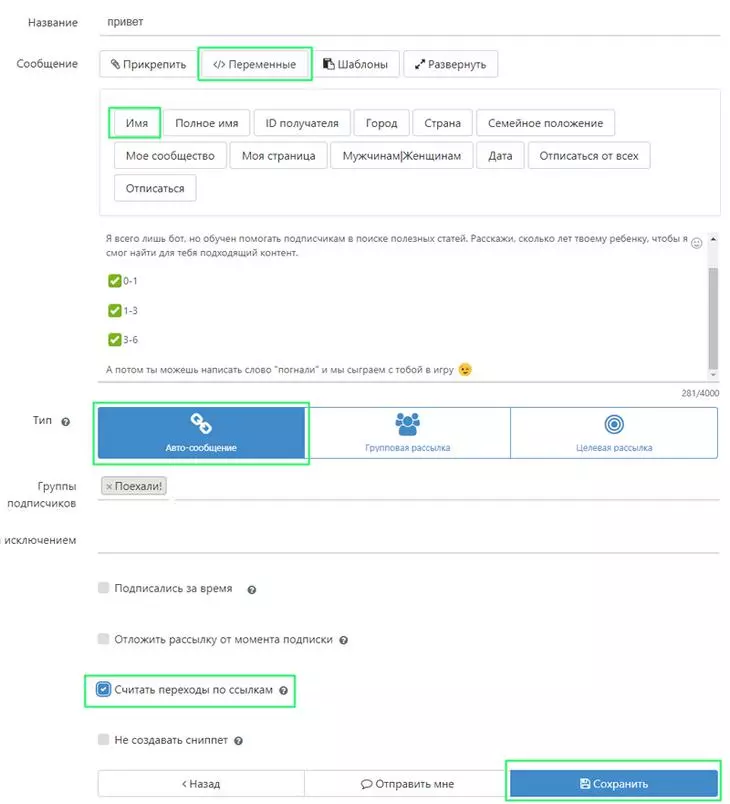
Создаем сообщение с ключевыми словами
Подписчик получит такое письмо.

Пример приветственного письма с ключевыми словами
В письме содержится 4 команды – их мы пропишем в Robochat.io.
Настройка команд
Вернитесь в сервис Robochat.io.
- Сценарии → создать команду.
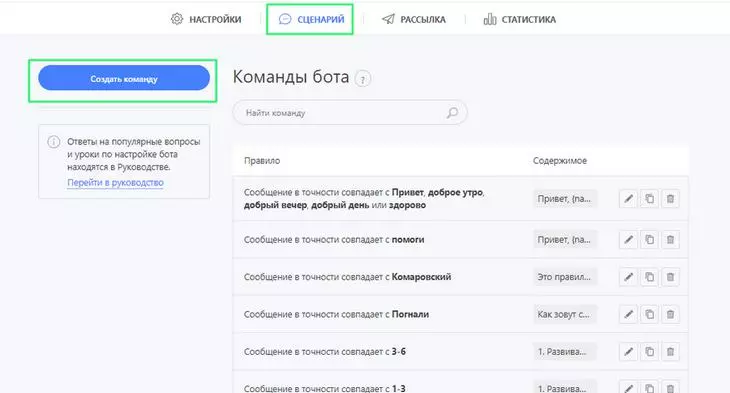
Во вкладке «Сценарии» создайте команду для чат-бота
- В первом поле пропишите ключевое слово.
- В поле «Ответ бота» напишите вариант ответа. Обязательно укажите, что вернуться в начало меню можно с помощью команды (иначе чат-бот будет реагировать на другие команды как на ошибку).
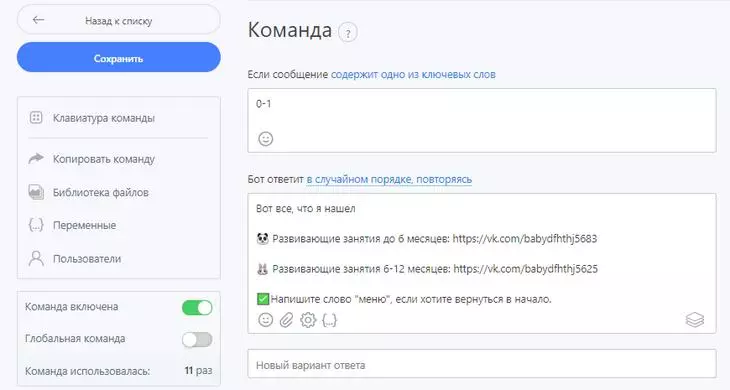
Команда для чат-бота
Вот так будет выглядеть сообщение.
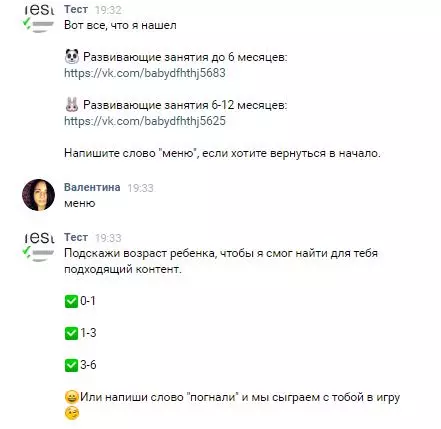
Реакция чат-бота на команды
То же самое мы проделываем с остальными командами: «1–3», «3–6». Для игровой команды «Погнали» цепочка получится чуть сложнее.
Игра с чат-ботом
Теперь надо продумать для команды «Погнали» цепочку из вопросов и ответов.
- Создайте новую команду, впишите вопрос.
- Выберите форму «Перейти на другую команду если» и впишите правильный ответ.
- В сценарии выберите заранее созданный ключ (правильный ответ).
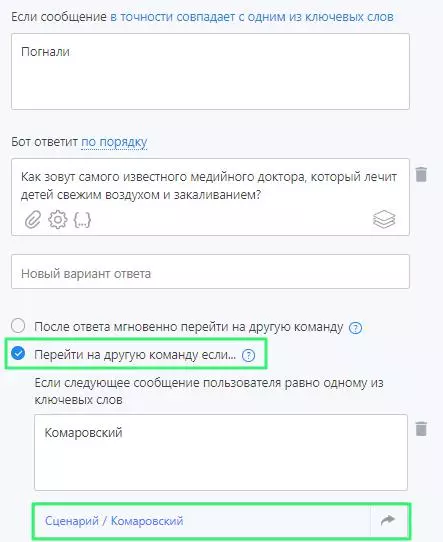
Настройка цепочки действий для игры
- В ключе пропишите следующий вопрос и новый ключ с правильным ответом.
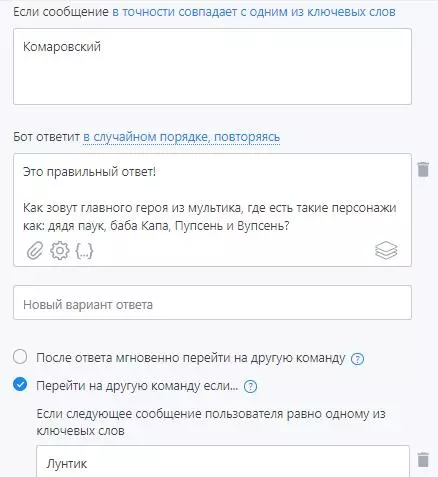
Цепочка действий с ключевыми словами
Вот что получилось.
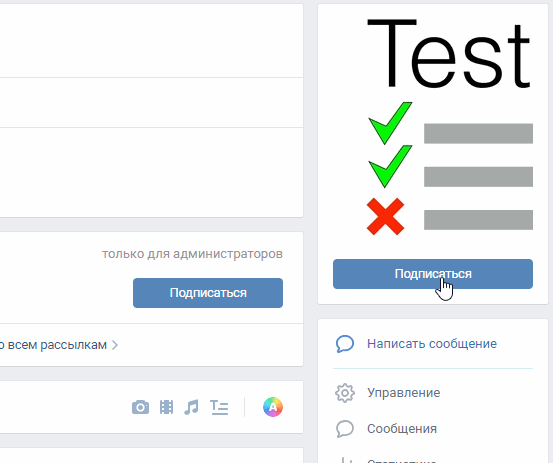
Игра с чат-ботом
Динамичные кнопки
Кнопки можно внедрить на любом этапе. В статье покажем, как это сделать с командой «Погнали».
- Сценарий → меню → клавиатура команды.
- В панели с кнопками напишите ключевое слово → добавить переход → сценарий на ключ «погнали» → сохранить.
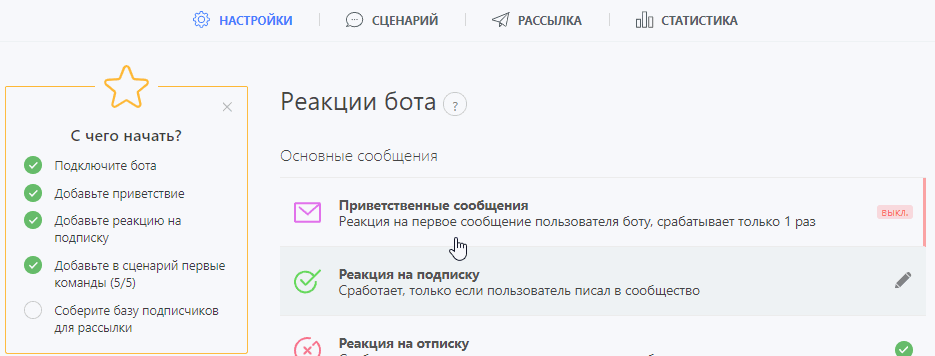
Как настроить динамические кнопки
Так выглядит кнопка в сообщении.
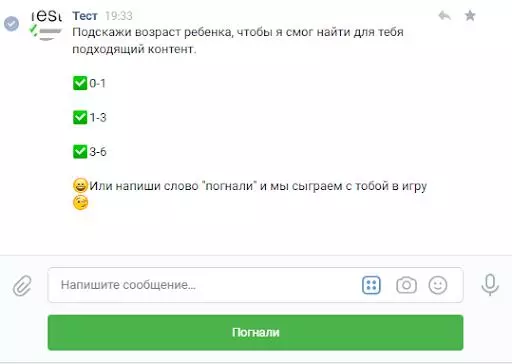
Динамичная кнопка чат-бота в рассылке
С кнопками можно экспериментировать: сделать много кнопок с вариантами ответов, менять их цвета, подключать их на всех этапах.
Реакция на частые вопросы
Часто пользователи перед тем, как задать вопрос, здороваются и ждут ответа. Чтобы подписчику не пришлось ждать, когда сообщение прочтет администратор, создайте реакцию на приветствие.
- В разделе «Сценарии» создайте ключевые слова «привет», «здравствуйте», чтобы чат-бот сразу отреагировал на сообщение.
- Внесите и другие частые запросы. Например: «как дела», «помогите», «хочу купить», «доставка», «акция» и т. д.

Ответы чат-бота на частые вопросы
Что в итоге
Конструктор чат-ботов Robochat.io и сервис рассылок Senler существенно экономят время на общении с клиентами, помогают автоматизировать продвижение во «ВКонтакте». Вы сами видели, как они:
- Вовлекли подписчика в рассылку.
- Уговорили его не отписываться от сообщества.
- Помогли найти нужную информацию.
- Поиграли в игру.
- Пообщались с клиентом.
И все это без вашего участия.
Вы можете экспериментировать и создавать более сложные цепочки реакций. В помощь вам мы собрали 25 идей внедрения чат-бота на основании опыта известных брендов. Пользуйтесь.

